Usages de base dans spip publié le 07/02/2019
Les fonctionnalités pour présenter un article
Statut de l’article
Pour les rédacteurs
- 1 : une fois votre texte saisi et enregistré (en bas de formulaire), il est possible de prévisualiser votre article en cliquant sur le lien correspondant dans la boîte comportant le numéro de l’article :
- 2 : lorsque l’article est prêt, il suffit de le proposer à l’évaluation en choisissant dans le menu déroulant de la même boîte l’option correspondante.
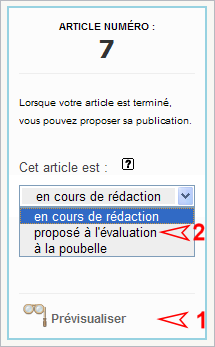
Boite article du rédacteur
Pour les administrateurs
- en cours de rédaction : seul l’auteur et l’administrateur peuvent le voir ;
- proposé à l’évaluation : tous les rédacteurs peuvent le voir mais seul l’auteur et l’administrateur peuvent le modifier ;
- publié en ligne : tous les rédacteurs peuvent le voir mais seul l’administrateur peut le modifier ;
- à la poubelle et refusé : l’article disparaît (mais reste accessible aux administrateurs).
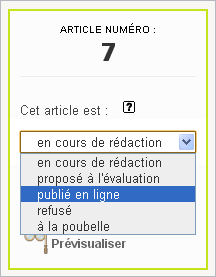
Boite article de l’administrateur
Raccourcis
Pour la plupart de vos articles les 4 raccourcis suivants seront largement suffisants :
L’accolade {
Le tiret/astérisque -*
Le crochet [
Le pipe (touches AltGr+6) |
- L’accolade simple, doublée ou triplée permet de mettre en italique, en gras, ou de créer un intertitre. Pour désactiver le formatage, il faut retirer les accolades.
- Tout tiret en début de formulaire annonce une liste. Suivi d’une étoile, il commence une liste simple, suivi de deux étoiles, il commence une sous-liste. Notez qu’il n’est pas conseillé de réaliser sa liste avec un tiret seulement (vous ne commencez alors qu’une pseudo liste peu accessible pour un navigateur non graphique).
N’oubliez jamais par ailleurs de sauter une ligne au dessus et au dessous de votre liste. - Les crochets comme pour le wiki transforment le mot encadré en lien. Le pointeur est une flèche en mode texte "->" et l’adresse qui suit est la cible. Un double crochet transforme le mot ou la phrase encadrés en note de bas de page. La création du numéro et le renvoi sont automatiques.
- Enfin la barre verticale (atlGr+6) permet de créer des tableaux. Pensez à saisir vos colonnes avant de les remplir. La légende de votre tableau sera saisie au dessus ou en dessous immédiatement entre deux "pipes"||. La feuille de style décidera de son affichage. La cellule qui suit, peut être fusionnée avec la précédente si vous saisissez le caractère < et la cellule du dessous est fusionnée avec celle de dessus si vous saisissez le caractère ^ .
Les chapitres suivants décrivent les fonctions de chaque raccourci et donnent un exemple du résultat obtenu...
Aperçu de son article
Un onglet « voir » à l’extrémité de la barre d’édition de SPIP permet de prévisualiser immédiatement la mise en forme de son article.
Le retour à la fenêtre d’édition se fait en cliquant sur l’onglet voisin « Éditer ».

